2008R2Win7管理二十九Mail之仲裁及存档等操作
2008R2Win7管理二十九Mail之仲裁及存档等操作
上篇基本证实我们的mail服务器正常使用,下面我们就来些常见操作吧.
本篇主要介绍创建用户邮箱和仲裁邮箱以及存档配置
名词:仲裁邮箱和存档配置
简单介绍如下:比如某员工要发邮件给boss或者外部,那么该邮件必须经过仲裁邮箱仲裁后才能到达boss或者外部的信箱,仲裁邮箱可以是他的上级经理或者XXX.这样可以防止未经授权的发往外部和越级向boss发邮件等情况.
存档邮箱的出现是为了解决目前大部分用户的邮件备份均为pst接收到本地保存,存档邮箱的出现是为了将邮件都保存在存档邮箱中,这样客户端不再有pst,也不用担心丢失,但是随之带来的是对数据中心的存储的安全的考验.大家酌情使用.
以上解说如不够详细请百度.
1. 邮箱创建操作:
打开收件人配置-邮箱-右键-新建邮箱来创建一个邮箱.
默认使用用户邮箱
这里可以选择新建一个域用户或者为现有的没有邮箱的域用户创建邮箱,我们是新域,还没账户,这一起包办了吧,创建与账户和邮箱,吼吼
输入域用户名信息和密码信息
邮箱名称和邮箱所在数据库设置,有需要设置监控的就在这里设置被监控的存储作为用户的邮箱吧
存档选择,这个我们呆会再讲,.
开始创建用户和邮箱,单击新建开始创建
创建完成
创建完成两个账户一个mis一个boss
2. 仲裁邮箱配置
Mis正常发送邮件至boss
西安在我们要对mis发往boss做仲裁
在组织配置-集线器传输,右键-新建传输规则
选择规则名称
选择条件,收件人为用户,然后单击下面的用户,选择添加,然后出现域内邮箱列表,选择boss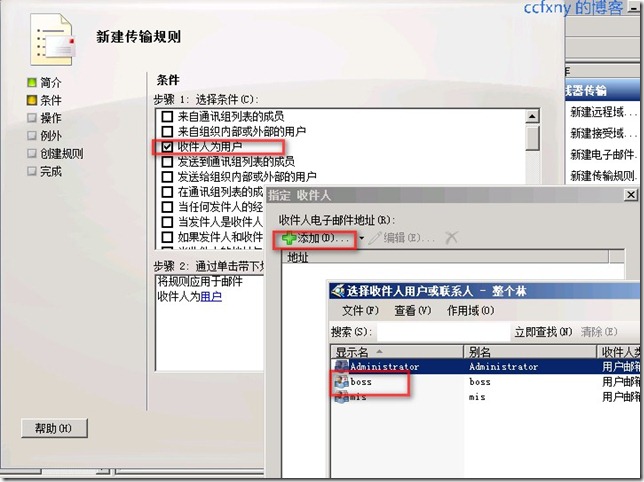
完成条件如图
选择操作方式,可以看到很多可操作的选项,我们本次置中次啊,就选择将邮件转发到地址以供仲裁
然后单击步骤2的地址选择添加-选择administrator用户或者其他用户
OK,完成
这里也有个例外,可以设置某个组或者杀的不需要经过这个规则筛选
规则明细
单击新建完成了创建如图
Ok,完成,并已启用
我们再次发邮件给boss
到administrator信箱看有风邮件要求做出决策
这里有个优先权问题,比如仲裁者是一个用户组,如果对新建的仲裁不一致,那么系统将会以先到达的为准.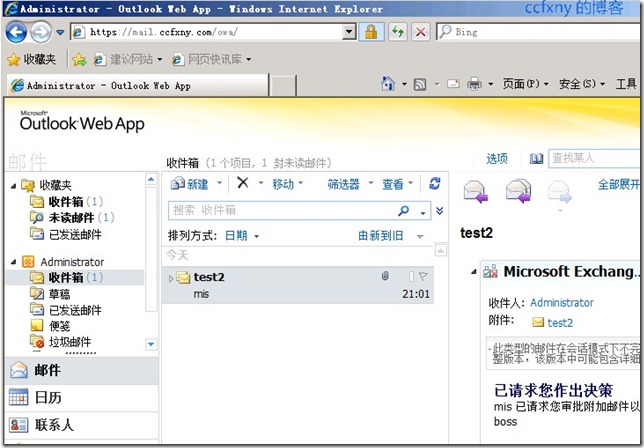
我们打开右键,可以看到邮件内容,和审批以及决绝的选项,审批后邮件就会到boss信箱,当然拒绝了,邮件也就回到mis信箱了.
审批完成,邮件消失
到boss看信件,新建来啦
3. 存档邮箱配置
关于存档,如果建立用的时候没有选择启用,可以在操作中选择启用或者禁用,
启用存档后,在owa界面可以看到联机存档这么一个文件夹,可以设置规则,多少天以后自动存档收件箱的邮箱到存档邮箱.也可以直接拖动邮件到存档文件夹存放
另外也可以设置规则自动存档,使用默认的存档策略或者自定策略.




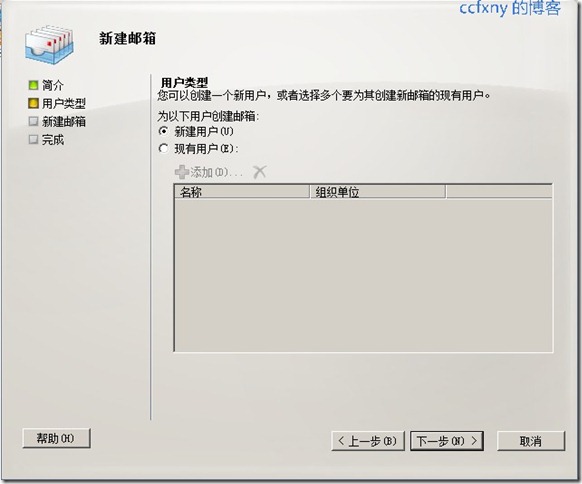

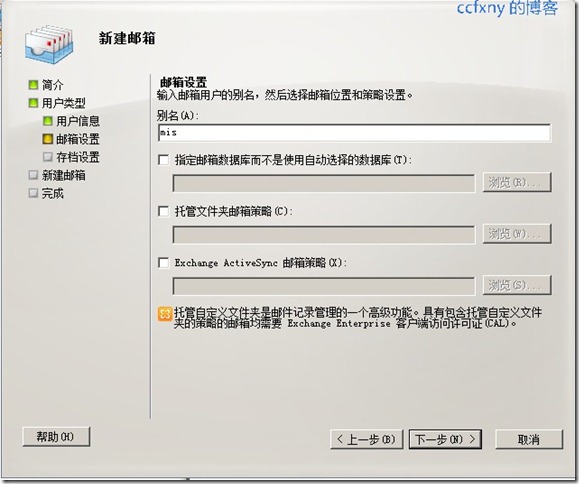
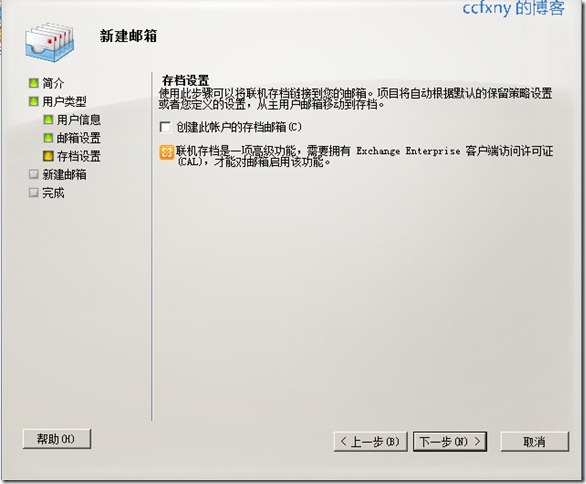


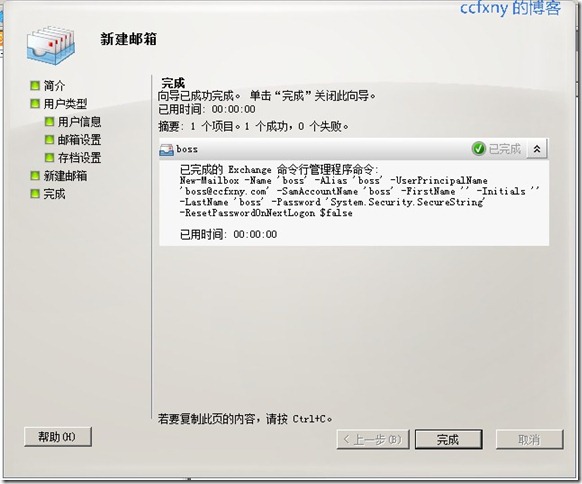
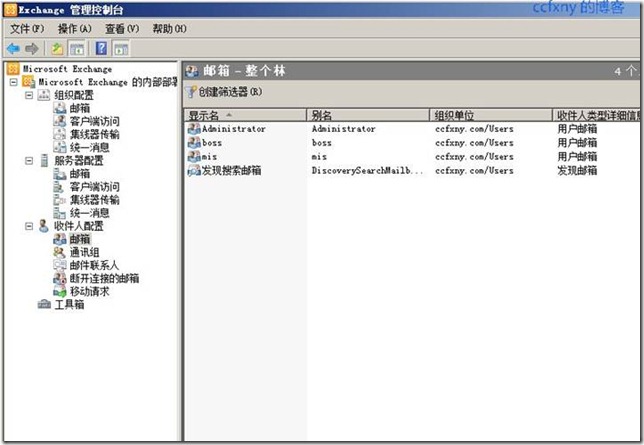
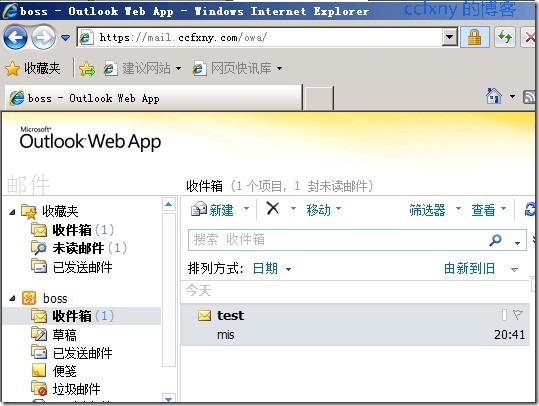
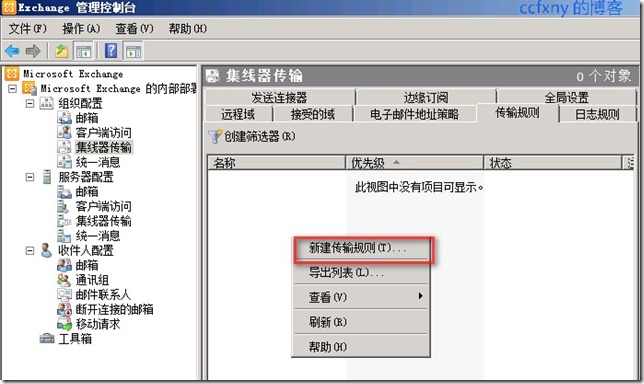
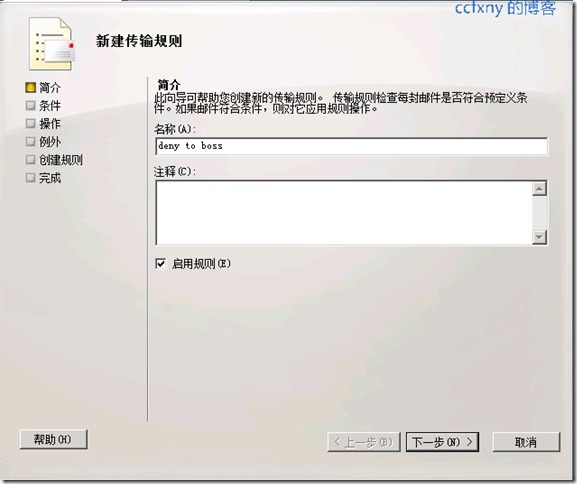
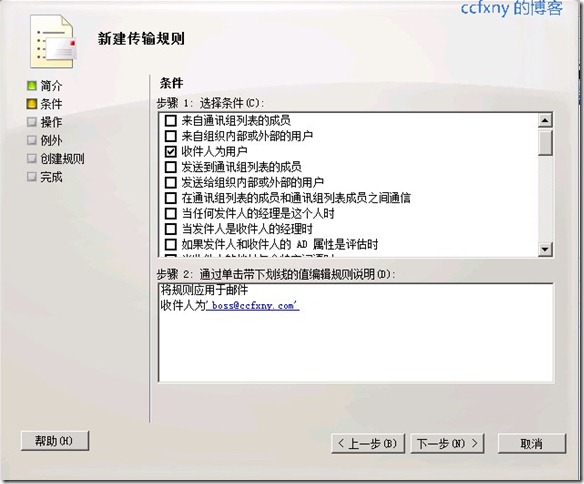

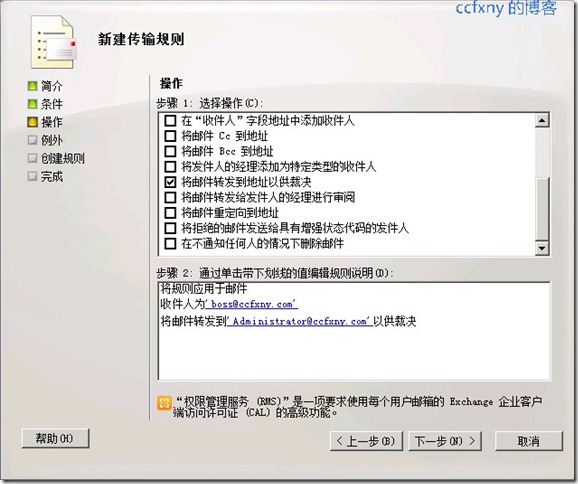

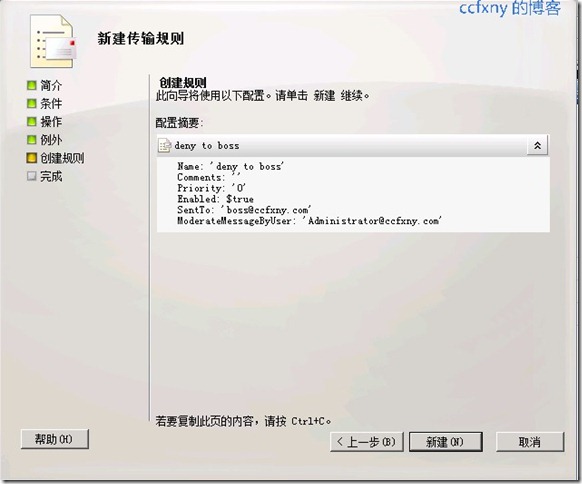
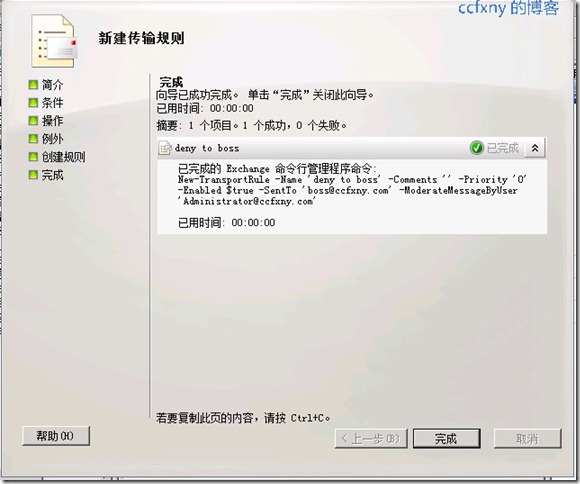
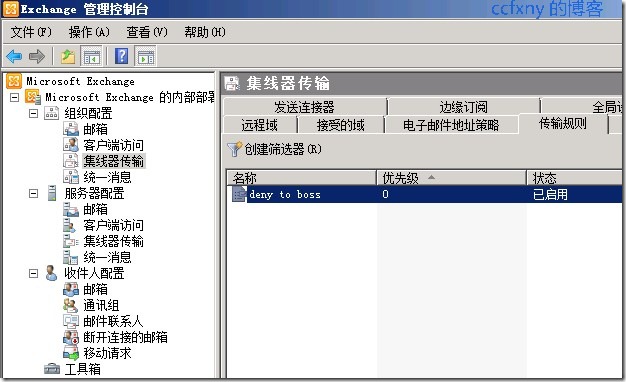
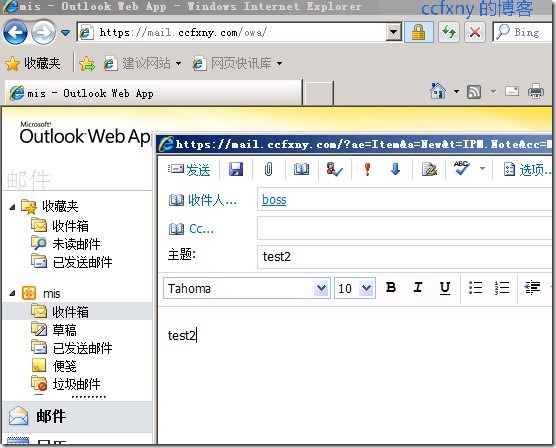

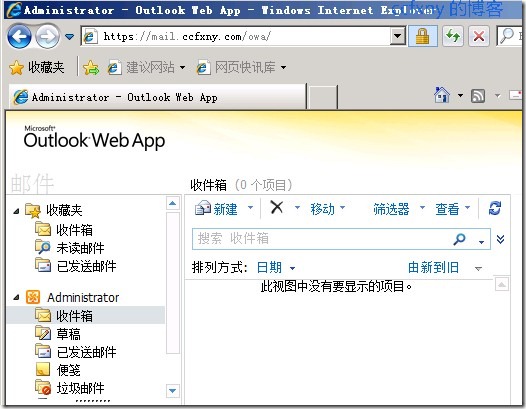

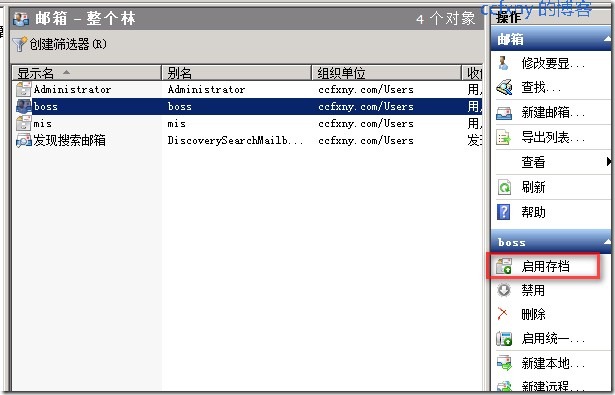


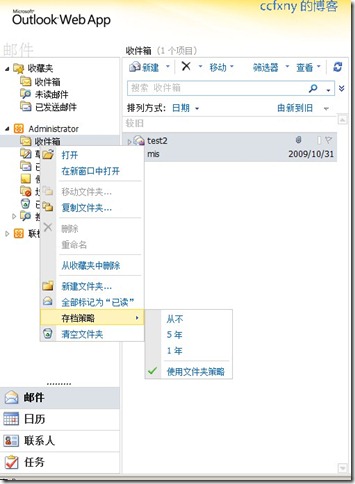


 浙公网安备 33010602011771号
浙公网安备 33010602011771号